Atualizado em February 2025: Pare de receber mensagens de erro que tornam seu sistema mais lento, utilizando nossa ferramenta de otimização. Faça o download agora neste link aqui.
- Faça o download e instale a ferramenta de reparo aqui..
- Deixe o software escanear seu computador.
- A ferramenta irá então reparar seu computador.
Se estiver à procura de formas de impedir o Google Chrome de oferecer uma versão traduzida de todas as páginas Web que visitar, faça uma pausa por um momento e leia isto! O Google Chrome inclui uma opção de tradução automática que aparece sempre que uma página numa língua estrangeira é traduzida utilizando a tradução automática no Google Chrome. Embora esta seja uma funcionalidade bem-vinda, algumas pessoas poderão não a utilizar.
Tabela de Conteúdos
Desativar a tradução automática no Google Chrome
Atualizado: fevereiro 2025.
Recomendamos que você tente usar esta nova ferramenta. Ele corrige uma ampla gama de erros do computador, bem como proteger contra coisas como perda de arquivos, malware, falhas de hardware e otimiza o seu PC para o máximo desempenho. Ele corrigiu o nosso PC mais rápido do que fazer isso manualmente:
- Etapa 1: download da ferramenta do reparo & do optimizer do PC (Windows 10, 8, 7, XP, Vista - certificado ouro de Microsoft).
- Etapa 2: Clique em Iniciar Scan para encontrar problemas no registro do Windows que possam estar causando problemas no PC.
- Clique em Reparar tudo para corrigir todos os problemas
Para desactivar a tradução automática no Chrome,
abrir um site em uma língua estrangeira
i.e., idioma que é diferente do definido como padrão no navegador Chrome.
Quando você faz isso, o navegador o traduz para seu idioma padrão (idioma inglês, neste caso) e exibe uma mensagem de balão pop-up.
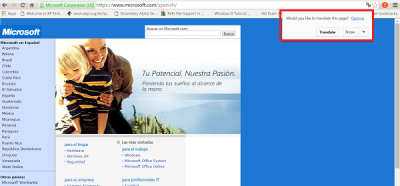
Agora, para desativar a irritante mensagem pop-up, clique no link Opções presente na mensagem pop-up.
Em seguida, clique no link Configurações de idioma na mensagem pop-up.
https://thewindowsclub-thewindowsclubco.netdna-ssl.com/wp-content/uploads/2015/12/Language-sttings.gif
Após confirmar a ação, uma caixa de diálogo de idiomas será aberta.
Neste momento, não tente nada diferente. Simplesmente clique no botão cross (x) para fechar a caixa de diálogo.
Em seguida, desmarque a opção
Ofereça-se para traduzir páginas que não estão em um idioma que você leu
presente na seção Idiomas.
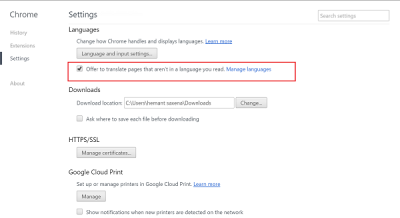
Se você achar o método um pouco entediante, há uma maneira alternativa de desativar a tradução automática no Google Chrome.
Para tentar isso, diretamente
abrir configurações Chrome
passando o cursor do mouse no canto superior direito da tela do seu computador, clique no ícone ‘hambúrguer’ e na lista de opções exibidas, selecione Settings > Show advanced settings… link e então descubra a opção mencionada acima na seção Languages.
É isso mesmo.
Ambos os métodos descritos acima desativarão ou desativarão o recurso de tradução automática no Google Chrome e a mensagem popup não aparecerá mais na barra de endereços.
Se deseja activar a tradução automática no Chrome, basta seguir o procedimento inverso.
RECOMENDADO: Clique aqui para solucionar erros do Windows e otimizar o desempenho do sistema
Estevan descreve-se como um grande fã do Windows que gosta de resolver os erros do Windows 10 mais do que qualquer outra coisa e conversar sobre tecnologias MS normalmente.
